วิธีย่อขนาดหน้าจอใน Windows 10

บทความนี้จะแสดงวิธีย่อขนาดหน้าจอใน Windows 10 เพื่อให้คุณใช้งานได้อย่างมีประสิทธิภาพ
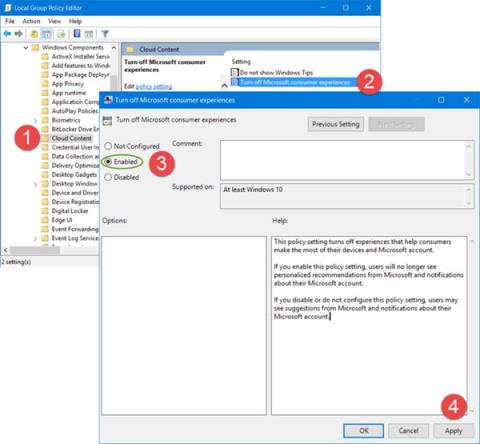
บนระบบ Windows 10 Microsoft ติดตั้งหรือแนะนำให้ติดตั้งแอพพลิเคชั่นและเกมบน Windows Store เช่น Candy Crush Soda Saga, Flipboard, Twitter, Photoshop Express, Minecraft.... เพื่อให้สามารถทำได้ Microsoft ใช้ Microsoft Consumer Experiences คุณสมบัติที่รวมอยู่ใน Windows 10
อย่างไรก็ตาม ทุกครั้งที่คุณถอนการติดตั้งแอปพลิเคชันเหล่านี้ Microsoft จะแนะนำและแสดงการติดตั้งแอปพลิเคชันอื่นๆ หากคุณไม่ต้องการหรือพบว่ามันน่ารำคาญ คุณสามารถปิดการใช้งานคุณสมบัติ Microsoft Consumer Experiences บน Windows 10 ได้
ปิดประสบการณ์ผู้บริโภคของ Microsoft
หากต้องการปิดคุณลักษณะ Microsoft Consumer Experiences คุณสามารถใช้ Group Policy Editor หรือ Registry Editor ได้
1. ปิด Microsoft Consumer Experiences โดยใช้ตัวแก้ไขนโยบายกลุ่ม
กด คีย์ผสมWindows + Xเพื่อเปิดเมนู Power user จากนั้นคลิกRunเพื่อเปิดหน้าต่างคำสั่ง Run
ในหน้าต่างคำสั่ง Run ให้ป้อนคำสั่งgpedit.mscแล้วกด Enter เพื่อเปิด Group Policy Editor
ในหน้าต่างตัวแก้ไขนโยบายกลุ่ม นำทางไปยังคีย์:
การกำหนดค่าคอมพิวเตอร์ > เทมเพลตการดูแลระบบ > ส่วนประกอบของ Windows > เนื้อหาบนคลาวด์
จากนั้นดับเบิลคลิก ตัวเลือก ปิดประสบการณ์ผู้บริโภคของ Microsoftเพื่อเปิดหน้าต่าง คุณสมบัติ ปิดประสบการณ์ผู้บริโภคของ Microsoft
ที่นี่คุณคลิกเปิดใช้งานแล้วคลิก นำ ไปใช้
จากนี้ไป คุณลักษณะ Microsoft Consumer Experiences จะถูกปิดใช้งานบน Windows 10
2. ใช้ตัวแก้ไขรีจิสทรี
หาก Windows 10 เวอร์ชันของคุณไม่รองรับ Group Policy Editor คุณสามารถใช้ Registry Editor เพื่อปิดใช้งานฟีเจอร์ Microsoft Consumer Experiences ได้
ขั้นแรกให้เปิดกล่องโต้ตอบ Run จากนั้นป้อน คำสั่ง regeditที่นั่นเพื่อเปิด Registry Editor ในหน้าต่าง Registry Editor ให้ไปที่คีย์:
HKEY_LOCAL_MACHINE\SOFTWARE\Policies\Microsoft\Windows\CloudContent
จากนั้น ค้นหาและดับเบิลคลิก ตัวเลือก DisableWindowsConsumerFeaturesในบานหน้าต่างด้านขวา จากนั้นเปลี่ยนค่า DWORD เป็น1
หากไม่มี DWORD คุณสามารถสร้าง DWORD ใหม่ได้
นับจากนี้ไป คุณลักษณะ Microsoft Consumer Experience บน Windows 10 จะถูกปิดใช้งาน
อ้างถึงบทความเพิ่มเติมด้านล่าง:
ขอให้โชคดี!
บทความนี้จะแสดงวิธีย่อขนาดหน้าจอใน Windows 10 เพื่อให้คุณใช้งานได้อย่างมีประสิทธิภาพ
Xbox Game Bar เป็นเครื่องมือสนับสนุนที่ยอดเยี่ยมที่ Microsoft ติดตั้งบน Windows 10 ซึ่งผู้ใช้สามารถเรียนรู้วิธีเปิดหรือปิดได้อย่างง่ายดาย
หากความจำของคุณไม่ค่อยดี คุณสามารถใช้เครื่องมือเหล่านี้เพื่อเตือนตัวเองถึงสิ่งสำคัญขณะทำงานได้
หากคุณคุ้นเคยกับ Windows 10 หรือเวอร์ชันก่อนหน้า คุณอาจประสบปัญหาในการนำแอปพลิเคชันไปยังหน้าจอคอมพิวเตอร์ของคุณในอินเทอร์เฟซ Windows 11 ใหม่ มาทำความรู้จักกับวิธีการง่ายๆ เพื่อเพิ่มแอพพลิเคชั่นลงในเดสก์ท็อปของคุณ
เพื่อหลีกเลี่ยงปัญหาและข้อผิดพลาดหน้าจอสีน้ำเงิน คุณต้องลบไดรเวอร์ที่ผิดพลาดซึ่งเป็นสาเหตุของปัญหาออก บทความนี้จะแนะนำวิธีถอนการติดตั้งไดรเวอร์บน Windows โดยสมบูรณ์
เรียนรู้วิธีเปิดใช้งานแป้นพิมพ์เสมือนบน Windows 11 เพื่อเพิ่มความสะดวกในการใช้งาน ผสานเทคโนโลยีใหม่เพื่อประสบการณ์ที่ดียิ่งขึ้น
เรียนรู้การติดตั้งและใช้ AdLock เพื่อบล็อกโฆษณาบนคอมพิวเตอร์ของคุณอย่างมีประสิทธิภาพและง่ายดาย
เวิร์มคอมพิวเตอร์คือโปรแกรมมัลแวร์ประเภทหนึ่งที่มีหน้าที่หลักคือการแพร่ไวรัสไปยังคอมพิวเตอร์เครื่องอื่นในขณะที่ยังคงทำงานอยู่บนระบบที่ติดไวรัส
เรียนรู้วิธีดาวน์โหลดและอัปเดตไดรเวอร์ USB บนอุปกรณ์ Windows 10 เพื่อให้ทำงานได้อย่างราบรื่นและมีประสิทธิภาพ
หากคุณต้องการเรียนรู้เพิ่มเติมเกี่ยวกับ Xbox Game Bar และวิธีปรับแต่งให้เหมาะกับประสบการณ์การเล่นเกมที่สมบูรณ์แบบของคุณ บทความนี้มีข้อมูลทั้งหมด








